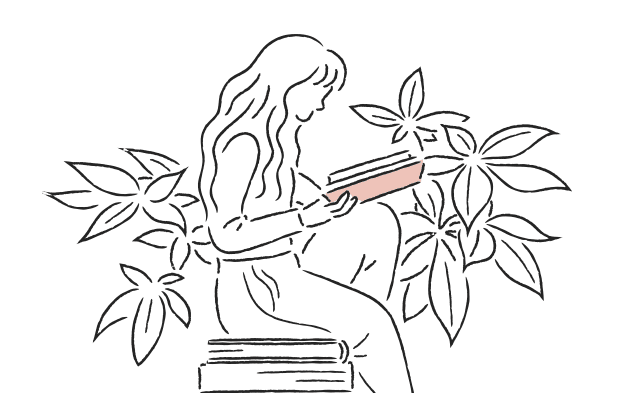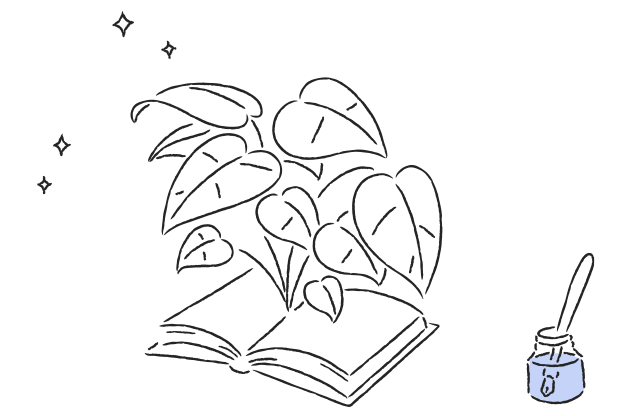카페24(CAFE24) GTM 셋팅1. 스크립트 삽입
카페24 GA4 구축
안녕하세요. 오랜만에 찾아뵙는 마케터 미스터리입니다.
그동안 데이터/퍼포먼스 마케팅의 업무보다는 F&B 브랜드 마케터로서 활동하다 다시 본래의 업무를 하기 위해서 이직을 하게 되었습니다.
GA4 구축을 통해 더 나은 퍼포먼스 마케팅을 하기 위해 노력하시는 많은 분들에게 작은 도움이라도 되고자, 다시금 시간이 날 때마다 조금씩 글을 써볼까 합니다.
물론 제가 나중에 다시 보기 위함도 있지만요.
이번 직장에서는 자사몰을 새로 오픈하는 과정에 있는데, 임대몰인 카페24를 사용하게 되어 카페24 위주의 셋팅 내용이 많을 것으로 생각되네요. 물론, 직접 개발 자사몰을 활용하시는 분들께도 도움이 되실 수 있도록 중간중간 코멘트를 적어볼 수 있도록 노력해 보겠습니다.
그럼 오늘은 간단하게, 카페24에서는 GTM과 GA4를 어떻게 설치하는지 살펴볼까요?
스크립트만 삽입하면 되는 부분이라 기존에 설치해 보셨던 분들은 어렵지 않으시겠지만 아주 기초적인 부분도 어려워하시는 분들도 있기에 천천히 살펴보겠습니다.
1. 카페24 GTM 스크립트 설치
먼저, 이전에 GA4 설치 시 GA4 스크립트는 설치하지 않는다고 설명을 드렸습니다. 카페24에서 설치할 때에도 동일합니다. 이유는 GA4와 GTM 태그를 따로 설치할 경우, 일반적으로 각각의 스크립트가 데이터를 집계하기 때문에 "중복 데이터"가 발생하기 때문입니다.
쉽게 말해, 1명의 사용자가 1번의 구매 전환을 발생시키면 GTM에서 1번 이벤트를 트래킹하여 GA4로 데이터를 보내고 GA4 자체에서도 데이터를 따로 집계할 가능성이 있다는 것이죠. 해당 내용은 아래의 다른 게시글을 참고해 주시면 되겠습니다.
(해당 내용에서 GTM을 통해서 GA4 측정 ID를 잡는 방법도 있지만 다음 포스팅에서 다른 방법으로 잡는 방법을 보여드릴 예정이니 어떤 내용인지만 확인하셔도 됩니다)
먼저, GTM 스크립트가 어디에 있는지 확인해야겠죠.
 GTM 스크립트 확인
GTM 스크립트 확인GTM 컨테이너를 생성하면 해당 그림과 같이 홈화면이 나오는데, 미리보기 옆 GTM-OOOOOOO 형태로 된 ID 값을 누르면 스크립트가 나옵니다.
자체 개발 자사몰인 경우 개발자와 소통하여 위쪽 스크립트는 <head> 태그 최대한 위에, 아래쪽 스크립트는 <body> 태그 바로 뒤에 넣어달라고 요청하시면 되겠습니다.
자 그럼, 카페24의 GTM 스크립트를 삽입할 수 있는 경로로 이동해 볼까요.
 카페24 GTM 스크립트 삽입 경로
카페24 GTM 스크립트 삽입 경로"쇼핑몰 설정 > 기본 설정 > 검색 엔진 최적화(SEO) > 코드 직접 입력"으로 이동하시면 됩니다.
 스크립트 삽입
스크립트 삽입위에 이미지와 같이 스크립트를 가이드에 따라 <head> 태그 영역과 <body> 태그 영역에 각각 넣어주시면 되며, PC 쇼핑몰과 모바일 쇼핑몰 각각 동일하게 넣고 저장하기를 누르시면 됩니다.
그럼, 카페24에 GTM 스크립트 설치는 끝입니다. 간단하죠? 자체 개발된 자사몰에서는 해당 GTM 스크립트만 개발자를 통해 자사몰에 삽입하면 전자상거래 관련 DataLayer push를 제외하고는 대부분의 업무가 가능하여 편해집니다.
그럼 다음 포스팅으로는 GA4 측정 ID를 어떻게 잡을 수 있는지 알려드리는 시간을 가지도록 하겠습니다.